Trin-for-trin guide: Sådan hardresetter du Samsung Galaxy Tab 4
Sådan hardresetter du Samsung Galaxy Tab 4 Hvis du har problemer med din Samsung Galaxy Tab 4, f.eks. hyppige nedbrud eller apps, der ikke reagerer, …
Læs artikel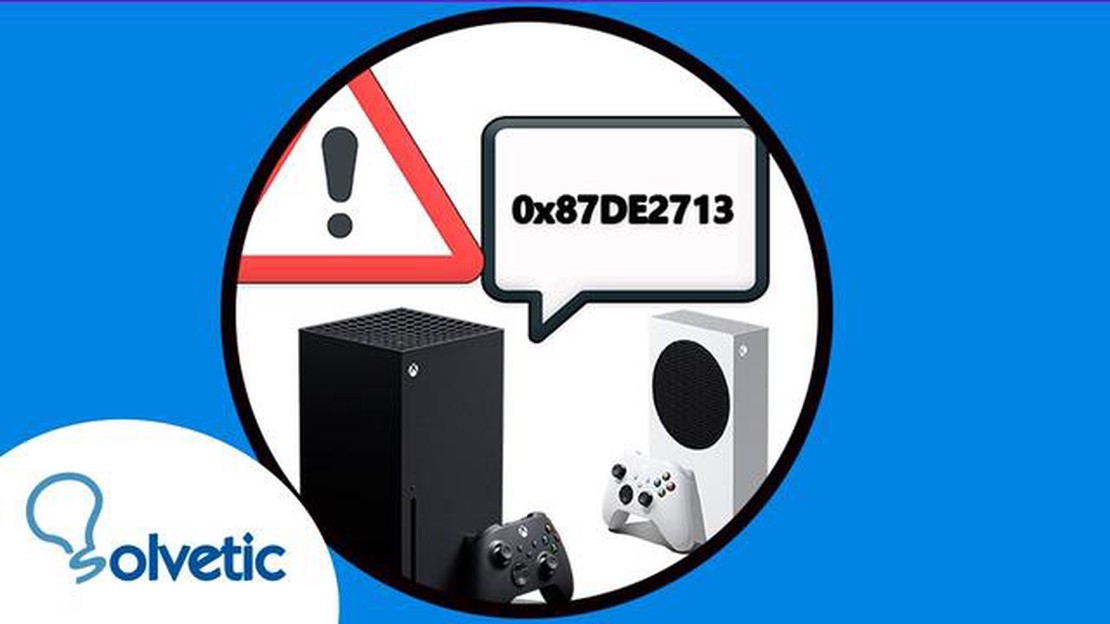
Hvis du er en gamer, der ejer en Xbox Series S, er du måske stødt på fejlkoden 0x87DE2713, mens du har forsøgt at spille et spil eller få adgang til visse funktioner på din konsol. Denne fejl kan være frustrerende, da den forhindrer dig i at nyde din spiloplevelse. Men med et par fejlfindingstrin kan du løse denne fejl og komme tilbage til at spille.
Fejlkoden 0x87DE2713 på Xbox Series S opstår ofte, når der er et problem med din netværksforbindelse. Det kan skyldes en midlertidig netværksforstyrrelse, et problem med DNS-indstillingerne eller et problem med Xbox Live-tjenesterne. For at fejlfinde denne fejl skal du starte med at tjekke din internetforbindelse. Sørg for, at din konsol har en stabil og pålidelig forbindelse til internettet.
Hvis din internetforbindelse fungerer fint, kan du prøve at slukke for din Xbox Series S. For at gøre dette skal du slukke helt for konsollen og tage stikket ud af stikkontakten. Vent et par minutter, og sæt så stikket i igen, og tænd for den. Dette vil opdatere systemet og fjerne eventuelle midlertidige fejl, der kan være årsag til fejlen.
Hvis fejlen fortsætter, kan du også prøve at rydde cachen på din Xbox Series S. For at gøre dette skal du gå til din konsols indstillinger, vælge “System” og derefter “Storage”. Vælg den lagerenhed, hvor dine spil er installeret, og vælg “Ryd lokale gemte spil”. Dette vil fjerne eventuelle beskadigede eller forældede cache-filer, der kan være årsag til fejlen.
En anden løsning er at tjekke, om der er systemopdateringer på din Xbox Series S. Nogle gange kan et forældet system forårsage fejl og problemer med din konsol. Gå til indstillingerne, vælg “System” og derefter “Opdateringer”, og tjek, om der er tilgængelige opdateringer. Hvis der er tilgængelige opdateringer, skal du downloade og installere dem for at sikre, at din konsol kører den nyeste software.
Hvis ingen af disse fejlfindingstrin løser fejlkode 0x87DE2713 på din Xbox Series S, skal du muligvis kontakte Xbox-support for at få yderligere hjælp. De vil kunne give dig specifikke instruktioner, der er skræddersyet til din situation, og hjælpe dig med at løse problemet.
Samlet set kan det være frustrerende at støde på fejlkode 0x87DE2713 på din Xbox Series S, men med de rigtige fejlfindingstrin kan du nemt løse det og komme tilbage til at nyde din spiloplevelse.
Fejl 0x87DE2713 er et almindeligt problem, som Xbox Series S-brugere kan støde på, når de forsøger at få adgang til eller spille visse spil, apps eller tjenester på deres konsol. Denne fejlkode indikerer typisk et problem med brugerens netværksforbindelse eller et midlertidigt problem med Xbox Live-tjenester.
Når denne fejl opstår, kan brugerne se en besked på deres Xbox Series S-konsol, hvor der står “Noget gik galt” eller “Vi kan ikke logge dig ind lige nu. Prøv igen senere.” Det kan være frustrerende, især hvis man er midt i en gaming-session eller prøver at få adgang til en vigtig funktion.
For at fejlfinde og løse Error 0x87DE2713 på Xbox Series S, kan du prøve følgende trin:
Hvis ingen af ovenstående trin løser fejlen, kan det være nødvendigt at kontakte Xbox Support for yderligere hjælp. De kan give dig mere specifikke fejlfindingstrin baseret på din individuelle situation.
Det er vigtigt at bemærke, at fejl 0x87DE2713 nogle gange kan være forårsaget af eksterne faktorer uden for din kontrol, såsom serverproblemer eller vedligeholdelse af Xbox Live-tjenester. I disse tilfælde kan det være nødvendigt at vente på, at problemet bliver løst af Microsoft.
Ved at følge disse fejlfindingstrin og holde dig informeret om alle kendte problemer, bør du kunne løse fejl 0x87DE2713 på din Xbox Series S og komme tilbage til at nyde din spiloplevelse.
Fejl 0x87DE2713 er en almindelig fejlkode, der opstår på Xbox Series S-spillekonsollen. Den ledsages normalt af fejlmeddelelsen “Noget gik galt” eller “Der opstod en fejl.” Denne fejlkode indikerer typisk et problem med Xbox Live-tjenesten, hvilket forhindrer konsollen i at få adgang til visse funktioner eller indhold.
Når fejlen opstår, kan brugerne opleve problemer med at downloade eller opdatere spil, få adgang til online multiplayer-funktioner eller logge ind på deres Xbox Live-konti. Fejlen kan være frustrerende, men der er flere fejlfindingstrin, der kan hjælpe med at løse problemet.
Hvis du følger disse fejlfindingstrin, bør det hjælpe med at løse Error 0x87DE2713 på din Xbox Series S-konsol, så du kan få adgang til Xbox Live-tjenesten og nyde dine spil uden problemer.
Fejl 0x87DE2713 er et almindeligt problem, som Xbox Series S-brugere kan støde på. Denne fejlkode er normalt forbundet med problemer i forbindelse med download eller opdatering af spil. Der er flere faktorer, der kan få denne fejl til at opstå, herunder:
For at fejlfinde og løse fejl 0x87DE2713 kan du prøve følgende løsninger:
Læs også: Hvilke færdigheder er værd at lære nu for at være relevant om fem år?
Fejl 0x87DE2713 er et almindeligt problem, som Xbox Series S-brugere kan støde på, når de spiller spil. Denne fejl kan påvirke spiloplevelsen betydeligt og forårsage frustration hos spillerne.
Når denne fejl opstår, forhindrer den brugere i at få adgang til bestemt spilindhold eller funktioner. Det kan resultere i, at man ikke kan starte et bestemt spil, downloade spilopdateringer eller få adgang til online multiplayer-funktioner.
Denne fejl kan være særligt frustrerende for spillere, der venter spændt på at spille et nyt spil eller slutte sig til deres venner i en online multiplayer-session. Den afbryder spiloplevelsen og forhindrer spillerne i at nyde deres yndlingsspil i fuldt omfang.
Selve fejlmeddelelsen giver begrænset information om den specifikke årsag til problemet, hvilket øger frustrationen. Det gør det svært for brugerne at fejlfinde og løse fejlen på egen hånd.
Læs også: Sådan løses mobildata, der ikke fungerer på Samsung Galaxy Fejlfindingsvejledning
For at løse Error 0x87DE2713 kan det være nødvendigt at udføre forskellige fejlfindingstrin, såsom at tjekke for problemer med netværksforbindelsen, rydde cachedata eller endda udføre en fabriksnulstilling af Xbox Series S-konsollen. Disse trin kan være tidskrævende og kan kræve teknisk ekspertise.
I nogle tilfælde kan brugerne være nødt til at kontakte Xbox-support eller indsende en serviceanmodning til Microsoft for at få yderligere hjælp. Dette gør det endnu mere besværligt og kan resultere i længere nedetid for gaming.
Alt i alt kan Error 0x87DE2713 have en betydelig indvirkning på spiloplevelsen. Den afbryder gameplay, forhindrer brugere i at få adgang til spilfunktioner og kræver fejlfindingstrin, som det kan tage tid at løse. For at få det fulde udbytte af gaming på Xbox Series S er det vigtigt, at brugerne adresserer og løser denne fejl med det samme.
Hvis du oplever fejl 0x87DE2713 på din Xbox Series S, kan det være frustrerende, men der er flere fejlfindingstrin, du kan tage for at prøve at løse problemet.
Først er det vigtigt at tjekke status for Xbox Live-tjenester. Fejl 0x87DE2713 kan nogle gange opstå på grund af serverproblemer hos Microsoft. Besøg siden Xbox Live Status på den officielle Xbox-hjemmeside for at se, om der er nogen kendte serviceafbrydelser eller vedligeholdelsesperioder.
Prøv at genstarte din Xbox Series S for at se, om det løser fejlen. Tryk og hold Xbox-knappen på forsiden af konsollen nede i ca. 10 sekunder, indtil den slukker helt. Vent et par sekunder, og tryk så på knappen igen for at tænde den igen. Når konsollen starter op, skal du kontrollere, om fejlen stadig er der.
Sørg for, at din Xbox Series S er korrekt forbundet til internettet. Tjek dine netværksindstillinger i konsollens indstillingsmenu for at sikre, at den er forbundet til dit Wi-Fi- eller Ethernet-netværk. Hvis du bruger en kablet forbindelse, kan du prøve at nulstille dit modem og din router. Alternativt, hvis du bruger en trådløs forbindelse, kan du prøve at flytte tættere på din router eller bruge en kablet forbindelse for at se, om det forbedrer stabiliteten.
Rydning af konsollens cache kan nogle gange løse forskellige problemer på Xbox Series S. Følg disse trin for at rydde cachen:
Sørg for, at din Xbox Series S kører med den nyeste systemsoftware. Gå til konsollens indstillingsmenu, og se efter afsnittet “System” eller “Opdateringer”. Hvis der er tilgængelige opdateringer, skal du downloade og installere dem. At holde din konsol opdateret kan hjælpe med at løse kompatibilitetsproblemer og forbedre ydeevnen.
Hvis du har prøvet ovenstående trin og stadig oplever fejl 0x87DE2713 på din Xbox Series S, kan det være bedst at kontakte Xbox Support for yderligere hjælp. De kan give personlige råd om fejlfinding og hjælpe med at løse problemet.
Ved at følge disse fejlfindingstrin bør du være i stand til at løse fejl 0x87DE2713 på din Xbox Series S og komme tilbage til at nyde din spiloplevelse.
Fejl 0x87DE2713 på Xbox Series S er en almindelig fejlkode, der indikerer et problem med download eller installation af indhold på konsollen. Den kan opstå af forskellige årsager, såsom problemer med netværksforbindelsen, serverproblemer eller et problem med Xbox Live-tjenesten.
Der er flere trin, du kan prøve for at rette fejlen 0x87DE2713 på Xbox Series S. Først skal du kontrollere din netværksforbindelse for at sikre, at den er stabil og ikke oplever problemer. Du kan også prøve at genstarte din konsol og router for at se, om det løser problemet. Hvis problemet fortsætter, skal du muligvis rydde cachen på din konsol eller udføre en fabriksnulstilling. Hvis ingen af disse trin virker, skal du muligvis kontakte Xbox-support for at få yderligere hjælp.
Fejlen 0x87DE2713 kan opstå, når du downloader et spil på Xbox Series S af forskellige årsager. Det kan være et midlertidigt serverproblem eller et problem med din netværksforbindelse. Det er også muligt, at der er et problem med Xbox Live-tjenesten. For at løse fejlen kan du prøve at genstarte din konsol, tjekke din netværksforbindelse eller rydde konsollens cache. Hvis problemet fortsætter, skal du muligvis vente på, at problemet bliver løst af Xbox, eller kontakte deres support for at få yderligere hjælp.
Fejl 0x87DE2713 kan også opstå på andre Xbox-konsoller, ikke kun Xbox Series S. Det er en almindelig fejlkode, der indikerer et problem med download eller installation af indhold på konsollen. Fejlfindingstrinnene til at løse fejlen er generelt de samme for alle Xbox-konsoller, så du kan prøve de samme løsninger på Xbox One eller Xbox Series X, hvis du støder på denne fejl på disse konsoller.
Ja, fejl 0x87DE2713 på Xbox Series S kan ofte løses uden at kontakte Xbox-support. Du kan prøve nogle grundlæggende fejlfindingstrin såsom at tjekke din netværksforbindelse, genstarte din konsol og router og rydde konsollens cache. Disse trin kan ofte løse problemet og give dig mulighed for at downloade eller installere indhold uden fejlen. Men hvis problemet fortsætter, kan det være nødvendigt at kontakte Xbox-support for at få yderligere hjælp.
Fejl 0x87DE2713 på Xbox Series S er en almindelig fejlkode, der indikerer et problem med download eller opdatering af spil. Den opstår normalt, når der er et netværksproblem eller et problem med Xbox Live-tjenesten.
Sådan hardresetter du Samsung Galaxy Tab 4 Hvis du har problemer med din Samsung Galaxy Tab 4, f.eks. hyppige nedbrud eller apps, der ikke reagerer, …
Læs artikelSådan slettes Discord Chat-meddelelser hurtigt (opdaterede trin) Discord er en populær platform for gamere og fællesskaber til at kommunikere. Men der …
Læs artikelDe 10 bedste onlinespil med chat (spil med chat) Onlinespil er blevet en populær måde at tilbringe tid på blandt spillere over hele verden. Ikke alene …
Læs artikel11 bedste apps som tiktok til børn TikTok er en af de mest populære apps blandt børn og teenagere. Den giver mulighed for at skabe og se korte …
Læs artikelHvordan et teleskop tog de mest detaljerede billeder af solen, der nogensinde er taget Astronomi er videnskaben om himmellegemer og -fænomener. …
Læs artikelKonverter pdf-filer til word, epub, excel eller jpg med ét klik Hvis du arbejder med pdf-filer og har brug for at konvertere dem til word-, epub-, …
Læs artikel